समूह नीति का उपयोग करके इंटरनेट एक्सप्लोरर 11 को एक स्टैंडअलोन ब्राउज़र के रूप में अक्षम करें
Microsoft 25 साल बाद Internet Explorer को बंद कर रहा है । ऐसा करने के लिए उनके पास पर्याप्त कारण हैं क्योंकि IE के पास समस्याओं का उचित हिस्सा था। व्यवसायों के लिए Microsoft एज में माइग्रेट करने का समय आ गया है, और इसलिए इस लेख में, हम यह देखने जा रहे हैं कि (Microsoft Edge)समूह नीति संपादक(Group Policy Editor) का उपयोग करके विंडोज 10(Windows 10) में एक स्टैंडअलोन ब्राउज़र के रूप में Internet Explorer 11 को कैसे अक्षम किया जाए ।
जब आप ऐसा करते हैं, तो उपयोगकर्ताओं को एक संदेश दिखाई देगा: इंटरनेट एक्सप्लोरर - यह क्रिया प्रतिबंधित है(Internet Explorer – This action is restricted) ।
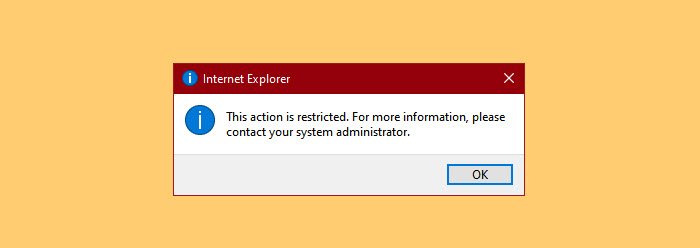
Internet Explorer 11 को एक स्टैंडअलोन ब्राउज़र के रूप में अक्षम करें

आगे बढ़ने से पहले, सुनिश्चित करें कि आप विंडोज 10(Windows 10) के नवीनतम संस्करण पर हैं । इसलिए, अपडेट की जांच करें( check for updates) , और यदि उपलब्ध हो तो इसे इंस्टॉल करें।
यदि आप IE 11 को एक स्टैंडअलोन ब्राउज़र के रूप में अक्षम करते हैं, तो एंड-यूज़र अनुभव निम्नलिखित होगा।
- इंटरनेट एक्सप्लोरर का आइकन स्टार्ट मेन्यू(Start Menu) से अनुपस्थित रहेगा लेकिन टास्कबार(Taskbar.) में मौजूद रहेगा ।
- जब आप Internet Explorer या उससे संबद्ध फ़ाइल खोलते हैं, तो आपको वह संदेश दिखाई दे सकता है जो कहता है, “ यह क्रिया प्रतिबंधित है। अधिक जानकारी के लिए, कृपया अपने सिस्टम व्यवस्थापक से संपर्क करें।" (This action is restricted. For more information, please contact your system administrator.” )या आप नीति को कैसे कॉन्फ़िगर करते हैं, इसके आधार पर कुछ भी नहीं देख सकते हैं
- लेकिन जैसे ही आप OK पर क्लिक करेंगे, (OK, ) वही फाइल माइक्रोसॉफ्ट एज(Microsoft Edge) के साथ खुल जाएगी ।
प्रारंभ मेनू(Start Menu) से समूह नीति संपादक (Group Policy Editor ) लॉन्च करें । अब, निम्न स्थान पर नेविगेट करें।
Computer Configuration > Administrative Templates > Windows Components > Internet Explorer
अक्षम Internet Explorer 11 को स्टैंडअलोन ब्राउज़र के रूप में(Disable Internet Explorer 11 as a standalone browser.) देखें ।
उस पर डबल-क्लिक करें, सक्षम(Enabled) का चयन करें , और इस क्रिया के बारे में उपयोगकर्ताओं को सूचित करने के तरीके को कॉन्फ़िगर करने के लिए, निम्न विकल्पों में से एक का चयन करें, " सूचित करें कि इंटरनेट एक्सप्लोरर 11 अक्षम है"।(Notify that Internet Explorer 11 is disabled”.)
- कभी नहीं(Never) : इस कार्रवाई के बारे में उपयोगकर्ताओं को कभी भी सूचित न करें।
- हमेशा(Always) : उपयोगकर्ताओं को सूचित करने के लिए जब भी वे IE 11 लॉन्च करते हैं(IE 11)
- प्रति उपयोगकर्ता एक बार : उपयोगकर्ताओं को पहली बार (Once per user)IE 11 लॉन्च करने पर सूचित करने के लिए
एक का चयन करने के बाद, Apply > Ok पर क्लिक करें और आप जाने के लिए अच्छे होंगे।
इस तरह, आप इस इंटरनेट एक्सप्लोरर(Internet Explorer) को एक स्टैंडअलोन ब्राउज़र के रूप में अक्षम करने में सक्षम होंगे ।
संबंधित पढ़ता है:(Related reads:)
- विंडोज 10 में इंटरनेट एक्सप्लोरर को अनइंस्टॉल, रिमूव या ऑफ कैसे करें(How to Uninstall, Remove or Turn off Internet Explorer in Windows 10)
- समूह नीति का उपयोग करके साइटों को IE से Microsoft Edge पर पुनर्निर्देशित करें(Redirect sites from IE to Microsoft Edge using Group Policy)
- व्यवसाय के लिए Microsoft एज परिनियोजन मार्गदर्शिका(Microsoft Edge Deployment Guide for Business) ।
Related posts
Internet Explorer 11 पर लंबे समय से चल रही स्क्रिप्ट त्रुटि को ठीक करें
एडोब फ्लैश इंटरनेट एक्सप्लोरर 11 में काम नहीं कर रहा है
Windows 10 में समूह नीति का उपयोग करके IE से Microsoft Edge पर साइटों को पुनर्निर्देशित करें
IE 11 और Edge में डू नॉट ट्रैक एंड ट्रैकिंग प्रोटेक्शन सक्षम करें
IE 11 और Microsoft Edge में निजी ब्राउज़िंग सक्षम करें
Internet Explorer 11 में फ्लैश क्रैश को कैसे ठीक करें?
विंडोज 10 में इंटरनेट एक्सप्लोरर को कैसे अनइंस्टॉल करें
समूह नीति और पॉवरशेल का उपयोग करके नियंत्रित फ़ोल्डर एक्सेस को कॉन्फ़िगर करें
विंडोज 11/10 में फास्ट लॉगऑन ऑप्टिमाइजेशन को कैसे इनेबल या डिसेबल करें
रजिस्ट्री या समूह नीति का उपयोग करके एज में डेवलपर टूल अक्षम करें
स्थानीय समूह नीति संपादक में OneDrive सिंक सेटिंग्स कैसे जोड़ें
इंटरनेट एक्सप्लोरर जीवन का अंत; व्यवसायों के लिए इसका क्या अर्थ है?
Internet Explorer 11 ऐप में अपने डाउनलोड कैसे प्रबंधित करें
माइक्रोसॉफ्ट एज या इंटरनेट एक्सप्लोरर में ऑटो रिफ्रेश को कैसे निष्क्रिय करें
विंडोज 11/10 पर Win32 लॉन्ग पाथ्स को इनेबल या डिसेबल कैसे करें
हटाने योग्य मीडिया स्रोत से प्रोग्राम की स्थापना रोकें
विंडोज 11/10 में लेयर्ड ग्रुप पॉलिसी कैसे लागू करें?
इंटरनेट एक्सप्लोरर को पिछले ब्राउज़िंग सत्र को पुनर्स्थापित करने के लिए बाध्य करें
डेस्कटॉप पृष्ठभूमि समूह नीति विंडोज 11/10 में लागू नहीं हो रही है
विंडोज अपडेट के लिए डिलीवरी ऑप्टिमाइज़ेशन कैश ड्राइव बदलें
